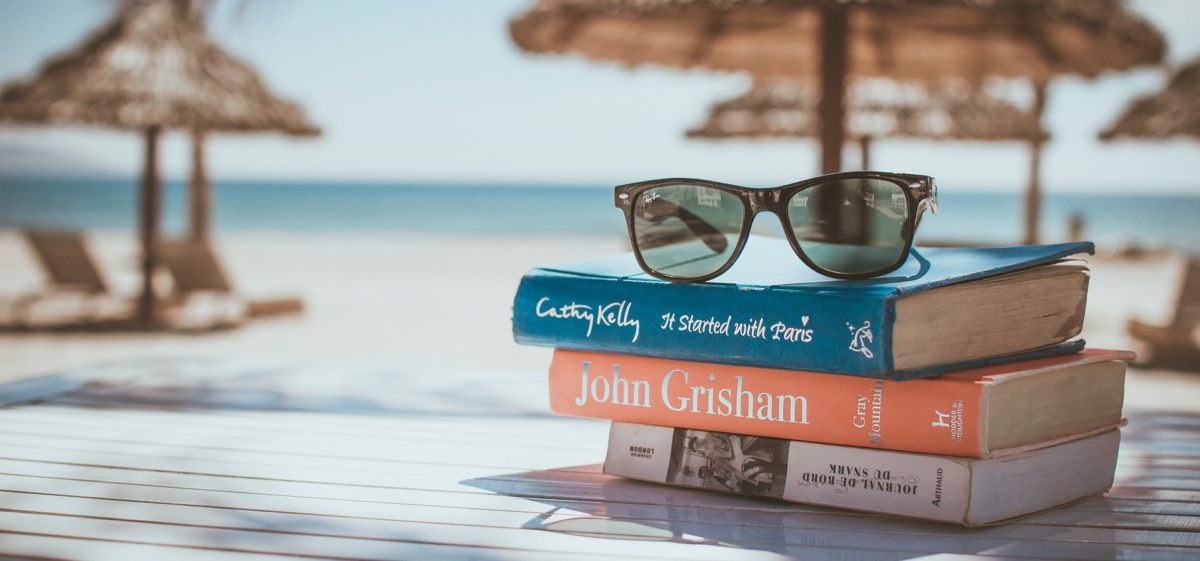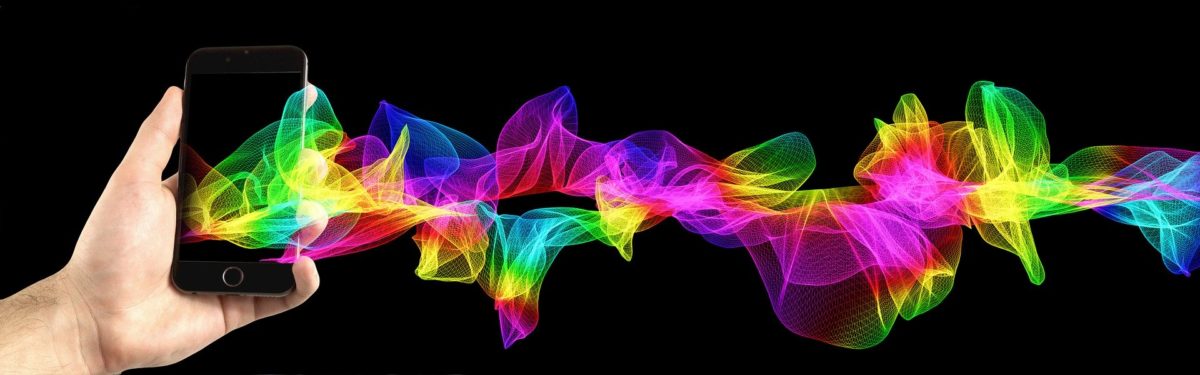こんにちは、カブトムシに続き、クワガタ虫も羽化して気分上々のペラ蔵です!
さて、今回は営業やマーケティング担当者向けに「Desktop画面を録画できる動画作成ツールの選び方」を紹介したいと思います。
Desktop系のソフトウェアは海外製も含めると世の中に沢山出ていますのでどれを使えばいいのか迷ってしまいます。
この記事がその一助となればと思います。
選定時に検討した方がいいポイント
あくまで個人的な見解ですが、色々使ってみた結果各ソフトウェアで以下のような違いが見られました。
◎予算
動画ツールは大きく有料版と無料版があります。有料版の場合、月額制のサブスクリプション制と、1回限りの支払い方法であるワンタイムペイメントの大きく2通りがあります。サブスクだと月額300円~500円、ワンタイムペイだと4000円~5000円程度が相場です。
会社で購入する場合そもそも予算があるのか、個人で購入する場合はそもそもお金を使う気があるのかといったところを考えてみましょう。
ただYou Tubeを始めとして動画を使ったビジネスはこれからも伸びていくことが考えられます。有料版も感覚的に高額だとは思わないので有料版でストレスフリーな動画ライフの方が個人的にはおすすめです。
◎インストール形態
これは特に会社から支給されたPCを使う場合は重要な視点となります。というのも企業によってはセキュリティ対策上PCに新しいソフトウェアをインストールできない場合があるからです。
この場合ソフトウェアをインストールしなくてもいい「ブラウザ版」のソフトウェアを活用する必要があります。
◎録画時間
無料版と有料版ソフトの大きな違いとも言えるのが、録画可能時間の上限があるかないかです。
無料版のソフトだと録画時間の制限があることが多いです。例えばGoogle Chromeの拡張機能である「Sceencastify」は無料版だと5分の録画時間の制限があります。
5分だと本当に画面遷移のみの紹介となってしまうので、You Tubeでの配信には向かないと思います。
撮影時間が長めの動画を作る予定がある場合は有料版を使うか、有料版へのアップグレードプランがあるソフトを選ぶ必要があります。
◎編集機能が付いているかいないか
録画ソフトによっては、動画の中に文字を入れたり、吹き出しをつくったりなど編集ツールも合わせて付いてくる場合があります。
無料版だと中にはついていないものもあるので、その点は用途次第で検討した方がいいと思います。
個人的には編集された動画の方が分かりやすいので長い目で見たら編集機能が付いているものの方がいいかとは思います。
◆逆にあまり気にしなくていいと思ったポイント
◎画質や音質
そもそも画質や音質は録画するPC端末や利用するマイクのスペック次第で変わってきます。使っているソフトウェアによって大きくはHD対応のものもありますが、今出ているソフトは無料版のものでもそれなりに画質のいい動画が録画できるとい思います。
ですので、画質や音質は深く考える必要がないかと感じました。
◎保存フォーマット
この令和の時代に使っているPCであれば、余程のことがない限りファイルフォーマット次第で見られないファイルが出てくることは珍しいです。
無料版の場合ある特定の動画ファイル形式(wmvファイルなど)のみでしか保存できないといった機能の制限が付いていることがあります。
ただ今の時代ファイルフォーマットの変換ツールもありますし、あまり深く考えなくてもいいかと思います。
以上。
以上を踏まえて実際にDesktop画面録画ツール3つを使ってみた感想はこちらです。参考までに。